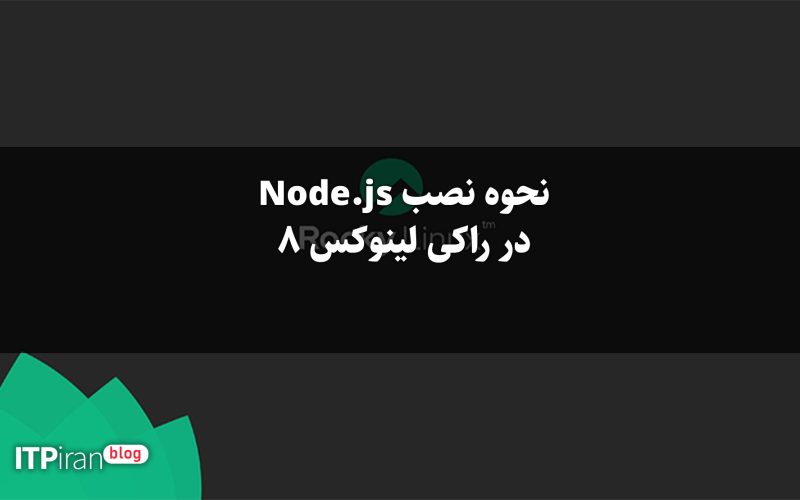مقدمه
Node.js یک زمان اجرا جاوا اسکریپت برای برنامه نویسی سمت سرور است. این به توسعه دهندگان اجازه می دهد تا با استفاده از جاوا اسکریپت، زبانی که بسیاری از توسعه وب مبتنی بر مرورگر با آن آشنا هستند، عملکرد پشتیبانی مقیاس پذیر ایجاد کنند.
در این راهنما، سه روش مختلف برای نصب Node.js روی سرور Rocky Linux 8 را به شما نشان خواهیم داد:
- استفاده از dnf برای نصب بسته nodejs از مخزن نرم افزار پیش فرض Rocky
- با استفاده از dnf با مخزن نرم افزار Nodesource برای نصب نسخه های خاصی از بسته nodejs
- نصب nvm، Node Version Manager و استفاده از آن برای نصب و مدیریت چندین نسخه Node.js
برای بسیاری از کاربران، استفاده از dnf با منابع بسته پیش فرض کافی خواهد بود. اگر به نسخههای جدیدتر (یا قدیمی) Node نیاز دارید، باید از مخزن Nodesource استفاده کنید. اگر به طور فعال برنامه های Node را توسعه می دهید و نیاز به جابجایی بین نسخه های نود دارید، روش nvm را انتخاب کنید.
پیش نیازها
این راهنما فرض می کند که از راکی لینوکس 8 استفاده می کنید. قبل از شروع، باید یک حساب کاربری غیر ریشه با امتیازات sudo روی سیستم خود تنظیم کنید.
گزینه 1 – نصب Node.js با DNF از مخازن پیش فرض
راکی لینوکس 8 حاوی نسخهای از Node.js در مخازن پیشفرض خود است که میتوان از آن برای ارائه یک تجربه ثابت در چندین سیستم استفاده کرد. در زمان نگارش، نسخه موجود در مخازن 10.24.0 است. این آخرین نسخه نخواهد بود، اما باید پایدار و برای آزمایش سریع زبان کافی باشد.
برای دریافت این نسخه می توانید از مدیریت بسته dnf استفاده کنید:
sudo dnf install nodejs -y
بررسی کنید که نصب با پرس و جو برای شماره نسخه آن موفقیت آمیز بوده است:
node -v
Output
v10.24.0اگر بسته موجود در مخازن با نیازهای شما مطابقت دارد، این تنها کاری است که برای راه اندازی Node.js باید انجام دهید. بسته Node.js از مخازن پیشفرض Rocky نیز با npm، مدیر بسته Node.js ارائه میشود. این به شما امکان می دهد ماژول ها و بسته هایی را برای استفاده با Node.js نصب کنید.
در این مرحله Node.js و npm را با استفاده از dnf و مخازن پیش فرض نرم افزار Rocky با موفقیت نصب کرده اید. بخش بعدی به شما نشان می دهد که چگونه از یک مخزن جایگزین برای نصب نسخه های مختلف Node.js استفاده کنید.
گزینه 2 – نصب Node.js با DNF با استفاده از مخزن NodeSource
برای نصب نسخه دیگری از Node.js، می توانید از مخزن NodeSource استفاده کنید. NodeSource یک مخزن شخص ثالث است که نسخههای بیشتری از Node.js نسبت به مخازن رسمی Rocky دارد. Node.js نسخه 14، 16 و 17 از زمان نگارش در دسترس هستند.
ابتدا باید مخزن را به صورت محلی پیکربندی کنید تا به بسته های آن دسترسی داشته باشید. از فهرست اصلی خود، از curl برای بازیابی اسکریپت نصب نسخه دلخواه خود استفاده کنید، مطمئن شوید که 18.x را با رشته نسخه ترجیحی خود (در صورت متفاوت بودن) جایگزین کنید.
cd ~
curl -sL https://rpm.nodesource.com/setup_18.x -o nodesource_setup.shبرای اطلاعات بیشتر در مورد نسخه های موجود به مستندات NodeSource مراجعه کنید.
می توانید محتوای اسکریپت دانلود شده را با vi (یا ویرایشگر متن دلخواه خود) بررسی کنید:
vi nodesource_setup.sh
اجرای اسکریپت های پوسته شخص ثالث همیشه به عنوان بهترین روش در نظر گرفته نمی شود، اما در این مورد، NodeSource منطق خود را پیاده سازی می کند تا اطمینان حاصل کند که دستورات صحیح بر اساس توزیع و نسخه مورد نیاز به مدیر بسته شما منتقل می شود. اگر از ایمن بودن اجرای اسکریپت راضی هستید، از ویرایشگر خود خارج شوید، سپس اسکریپت را با sudo اجرا کنید:
sudo bash nodesource_setup.sh
Output
…
## Your system appears to already have Node.js installed from an alternative source.
Run `sudo yum remove -y nodejs npm` to remove these first.
## Run `sudo yum install -y nodejs` to install Node.js 18.x and npm.
## You may run dnf if yum is not available:
sudo dnf install -y nodejs
## You may also need development tools to build native addons:
sudo yum install gcc-c++ make
## To install the Yarn package manager, run:
curl -sL https://dl.yarnpkg.com/rpm/yarn.repo | sudo tee /etc/yum.repos.d/yarn.repo
sudo yum install yarnمخزن به پیکربندی شما اضافه می شود و کش بسته محلی شما به طور خودکار به روز می شود. اکنون می توانید بسته Node.js را به همان روشی که در قسمت قبل انجام دادید نصب کنید. ممکن است ایده خوبی باشد که بسته های قدیمی Node.js خود را قبل از نصب نسخه جدید با استفاده از sudo dnf remove nodejs npm به طور کامل حذف کنید. این به هیچ وجه روی تنظیمات شما تأثیر نمی گذارد، فقط نسخه های نصب شده است. مخازن شخص ثالث همیشه نرم افزار خود را به گونه ای بسته بندی نمی کنند که به عنوان یک ارتقاء مستقیم نسبت به بسته های سهام عمل کند، و اگر مشکل دارید، همیشه می توانید سعی کنید به یک لیست تمیز بازگردید.
sudo dnf remove nodejs npm -y
```command
sudo dnf install nodejs -yبا اجرای Node با پرچم نسخه -v، تأیید کنید که نسخه جدید را نصب کرده اید:
node -v
Output
v18.6.0بسته NodeSource nodejs شامل هر دو دودویی و npm گره است، بنابراین نیازی به نصب npm جداگانه ندارید.
در این مرحله شما Node.js و npm را با استفاده از dnf و مخزن NodeSource با موفقیت نصب کرده اید. بخش بعدی نحوه استفاده از Node Version Manager برای نصب و مدیریت چندین نسخه Node.js را نشان می دهد.
گزینه 3 – نصب Node با استفاده از Node Version Manager
یکی دیگر از راههای نصب Node.js که انعطافپذیر است، استفاده از nvm، Node Version Manager است. این بخش از نرم افزار به شما اجازه می دهد تا بسیاری از نسخه های مستقل مختلف Node.js و بسته های Node مرتبط با آنها را به طور همزمان نصب و نگهداری کنید.
برای نصب NVM بر روی دستگاه Rocky Linux 8، از صفحه GitHub پروژه دیدن کنید. دستور curl را از فایل README که در صفحه اصلی نمایش داده می شود کپی کنید. با این کار جدیدترین نسخه اسکریپت نصب را دریافت خواهید کرد.
قبل از انتقال فرمان به bash، همیشه ایده خوبی است که اسکریپت را بررسی کنید تا مطمئن شوید که کاری را انجام نمی دهد که شما با آن موافق نیستید. با حذف | می توانید این کار را انجام دهید بخش bash در انتهای دستور curl:
curl -o- https://raw.githubusercontent.com/nvm-sh/nvm/v0.39.1/install.sh
نگاهی بیندازید و مطمئن شوید که با تغییراتی که ایجاد می کند راحت هستید. وقتی راضی شدید، دوباره دستور را با | اجرا کنید bash در انتها اضافه شده است. URL مورد استفاده شما بسته به آخرین نسخه nvm تغییر می کند، اما از هم اکنون، اسکریپت را می توان با تایپ کردن دانلود و اجرا کرد:
curl -o- https://raw.githubusercontent.com/nvm-sh/nvm/v0.39.1/install.sh | bashبا این کار اسکریپت nvm در حساب کاربری شما نصب می شود. برای استفاده از آن، ابتدا باید فایل bashrc. خود را منبع کنید:
source ~/.bashrc
اکنون می توانید از NVM بپرسید که کدام نسخه Node در دسترس است:
nvm list-remote
Output
. . .
v16.11.1
v16.12.0
v16.13.0 (LTS: Gallium)
v16.13.1 (LTS: Gallium)
v16.13.2 (LTS: Gallium)
v16.14.0 (LTS: Gallium)
v16.14.1 (LTS: Gallium)
v16.14.2 (LTS: Gallium)
v16.15.0 (LTS: Gallium)
v16.15.1 (LTS: Gallium)
v16.16.0 (Latest LTS: Gallium)
v17.0.0
v17.0.1
v17.1.0
v17.2.0
…این یک لیست بسیار طولانی است! با تایپ هر یک از نسخههای انتشاری که میبینید، میتوانید نسخهای از Node را نصب کنید. به عنوان مثال، برای دریافت نسخه v16.16.0 (یک نسخه LTS)، می توانید تایپ کنید:
nvm install v16.16.0
با تایپ کردن می توانید نسخه های مختلفی را که نصب کرده اید مشاهده کنید:
nvm list
Output
-> v16.16.0
system
default -> v16.16.0
iojs -> N/A (default)
unstable -> N/A (default)
node -> stable (-> v16.16.0) (default)
stable -> 16.16 (-> v16.16.0) (default)
lts/* -> lts/gallium (-> v16.16.0)
lts/argon -> v4.9.1 (-> N/A)
lts/boron -> v6.17.1 (-> N/A)
lts/carbon -> v8.17.0 (-> N/A)
lts/dubnium -> v10.24.1 (-> N/A)
lts/erbium -> v12.22.12 (-> N/A)
lts/fermium -> v14.20.0 (-> N/A)
lts/gallium -> v16.16.0این نشان می دهد که نسخه فعال فعلی در خط اول (-> v16.16.0) و به دنبال آن برخی از نام های مستعار و نسخه هایی که آن نام مستعار به آنها اشاره می کنند.
همچنین می توانید نسخه ای را بر اساس این نام های مستعار نصب کنید. به عنوان مثال، برای نصب فرمیوم، موارد زیر را اجرا کنید:
nvm install lts/fermium
Output Downloading and installing node v14.19.0... Downloading https://nodejs.org/dist/v14.19.0/node-v14.19.0-linux-x64.tar.xz... ################################################################################# 100.0% Computing checksum with sha256sum Checksums matched! Now using node v14.19.0 (npm v6.14.16)
میتوانید تأیید کنید که نصب با استفاده از تکنیک مشابه در بخشهای دیگر، با تایپ کردن:
node -v
Output
v14.19.0نسخه صحیح Node همانطور که انتظار داشتیم روی دستگاه ما نصب شده است. یک نسخه سازگار از npm نیز موجود است.
نتیجه
راههای زیادی برای راهاندازی و اجرای Node.js در سرور راکی لینوکس وجود دارد. شرایط شما تعیین می کند که کدام یک از روش های فوق برای نیازهای شما بهترین است. در حالی که استفاده از نسخه بسته بندی شده در مخازن Rocky ساده ترین روش است، استفاده از nvm یا مخزن NodeSource انعطاف بیشتری را ارائه می دهد.